- iPhoneを修理に出す前にやるべきことがある!
- バックアップはiPhoneだけじゃなく、Apple Watchもしておく!
- SIMカードを抜いておくのをお忘れなく!
iPhoneを修理に出す前にチェックだぞ!
手持ちのiPhoneがドット抜けで修理になったので、iPhoneを修理に出す前にすべき7つのことを備忘録としてまとめてみました。意外とやることが多いので、修理前の確認に役立ててください。


多いですわね……。

うーん、これは億劫になるやつやね……。
目次
iPhoneを修理に出す前にすべき7項目
早速、iPhoneを修理に出す前にやっておくことを7つ順番に解説していきます。【1】から【7】まで、やるべきこと順に並べていますので、上から順番に参考にしていってください。
【1】ホーム画面をスクリーンショットする

iPhoneを修理に出す前にやっておくこと1つめは、ホーム画面をスクリーンショットしておくこと。
スクリーンショットをしておく理由は、もし修理に出すiPhoneが交換になったときに、どんなアプリをインストールしていたのか確認するため。基本的には、iPhoneのバックアップを取っておけば大丈夫なのですが、最悪の中の最悪のパターンも考慮してスクリーンショットをしておくのがおすすめ。

ほかにも消えたら本当に困るものは、スクショしてパソコンなどに画像データを逃しておくあーる。
【2】Apple Watchのペアリング解除&バックアップ
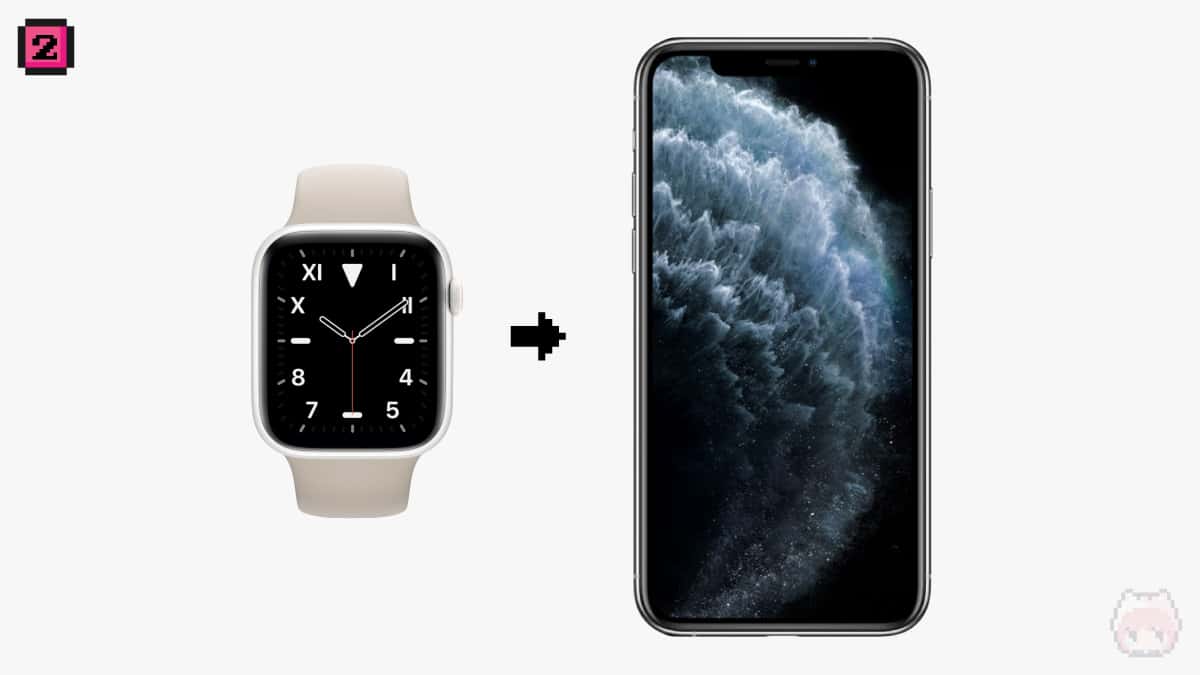
iPhoneを修理に出す前にやっておくこと2つめは、Apple Watchのペアリング解除とバックアップ。もちろん、Apple Watchを持っていない人は飛ばしてOK。
【3】iPhoneのバックアップを行う
iPhoneを修理に出す前にやっておくこと3つめは、iPhone自体のバックアップを行うこと。これはとーっても大事。これはかならずやっておきましょう。
【4】iMessageをオフにする

iPhoneを修理に出す前にやっておくこと4つめは、『iMessage』をオフにしておくこと。
【5】iPhoneを探すをオフにする
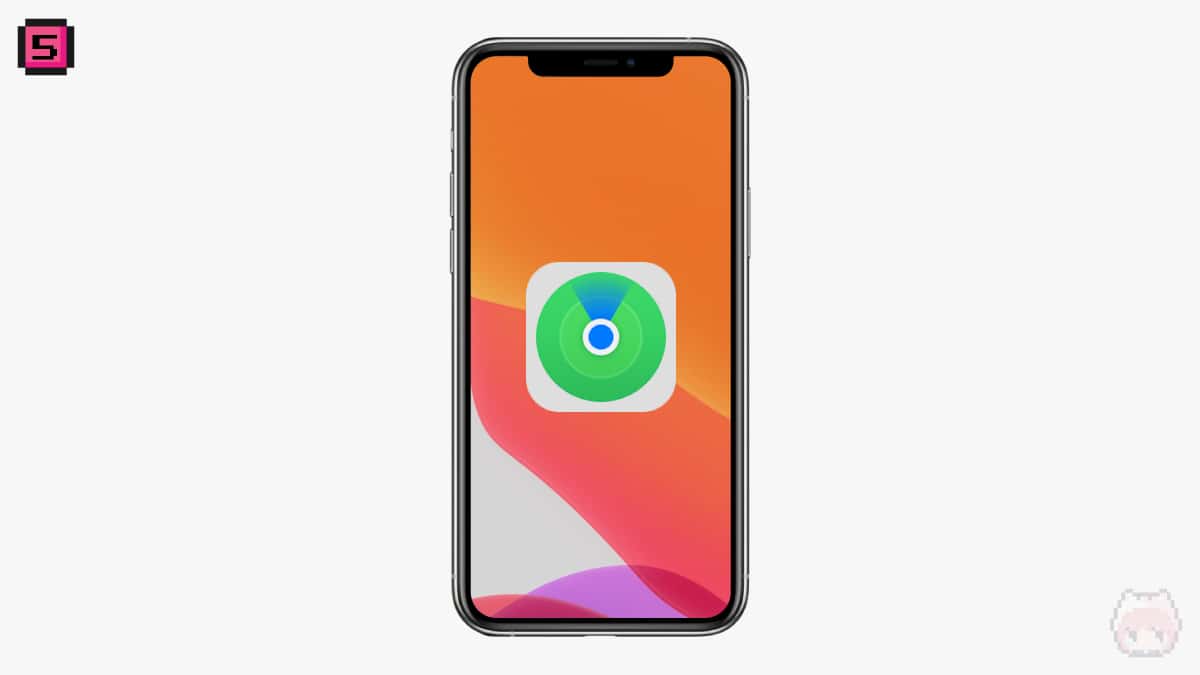
iPhoneを修理に出す前にやっておくこと5つめは、『iPhoneを探す』機能をオフにしておくこと。
【6】SIMカードを外す
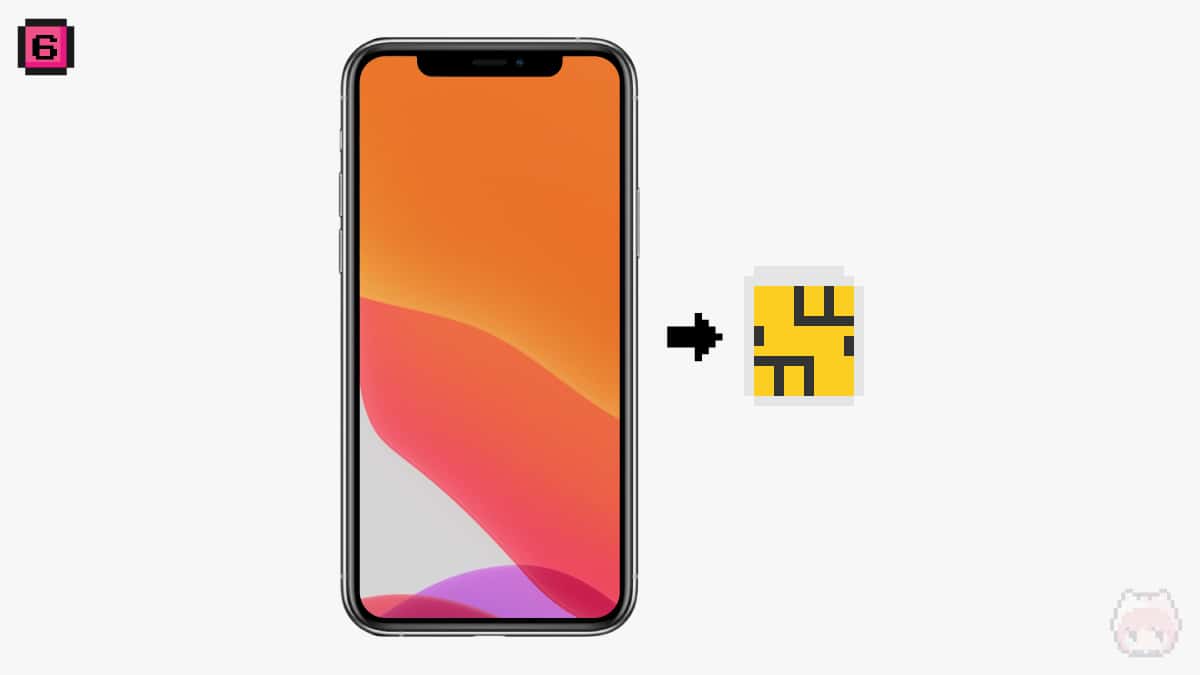
iPhoneを修理に出す前にやっておくこと6つめは、SIMカードを外すこと。
修理に出したiPhoneが交換となった場合、挿しっぱなしとなったSIMカードは、基本的に返ってきません(Appleに確認済)。なので、間違ってもSIMカードを挿しっぱなしにはしないように。
なお、eSIMの場合はどうしたらよいのかAppleに確認したところ、eSIMの紐付けはそのままでよいとのこと。ただし、修理に出したiPhoneが交換となった場合は、eSIMは当然ありません。その場合は、キャリアにeSIMを再発行してもらう必要があります。
【7】保護フィルムやケースを外す
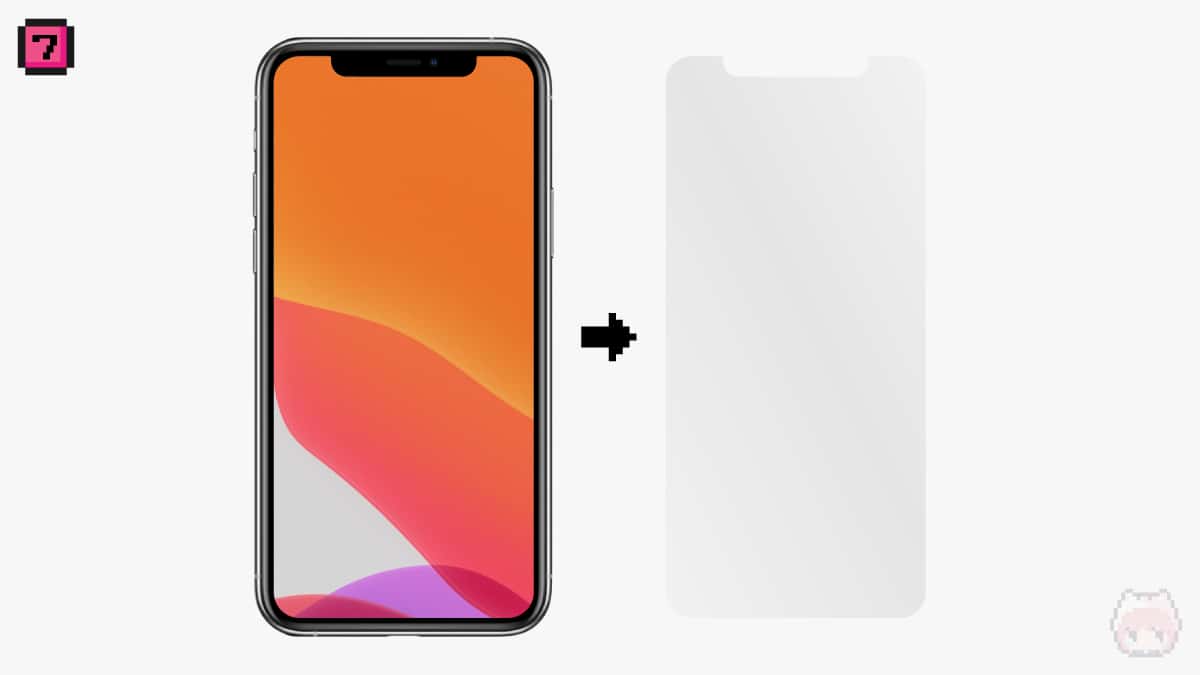
iPhoneを修理に出す前にやっておくことの最後は、保護フィルムやケースを外しておくこと。
これもSIMカードと同じなのですが、修理に出す際に保護フィルムやケースをつけっぱなしにしていると、基本的にはそれらは返ってきません。保護フィルムは別に不要なら貼ったままでもよいのですが、Apple的には剥がしておくことを推奨している模様。ケースは絶対外しておきましょう。
まとめ「バックアップとSIMを抜いておくのは絶対事項」

こうやってまとめていくと分かるのですが、iPhoneを修理に出すって…かなーり面倒。とはいえ、iPhoneやApple WatchのバックアップとSIMカードを抜いておくことは、修理に出す前には絶対にやっておきましょう。
ちなみにiPhoneのバックアップなのですが、昔はiCloudにとるのとパソコンに取るので差異が大きかったのですが、現在ではそこまでない模様。何がバックアップされるかは公式サイトを一度見てみることをおすすめします。分からないなら、パソコンにとるのがベター。

できれば修理のお世話にはなりたくないけどねー。
おまけ

まさかのドット抜けですか……。

突然、ドット抜けしたんだよねー。謎あーる。

そう考えると、やっぱりAppleCare+には入っておくべきやね。
おわり


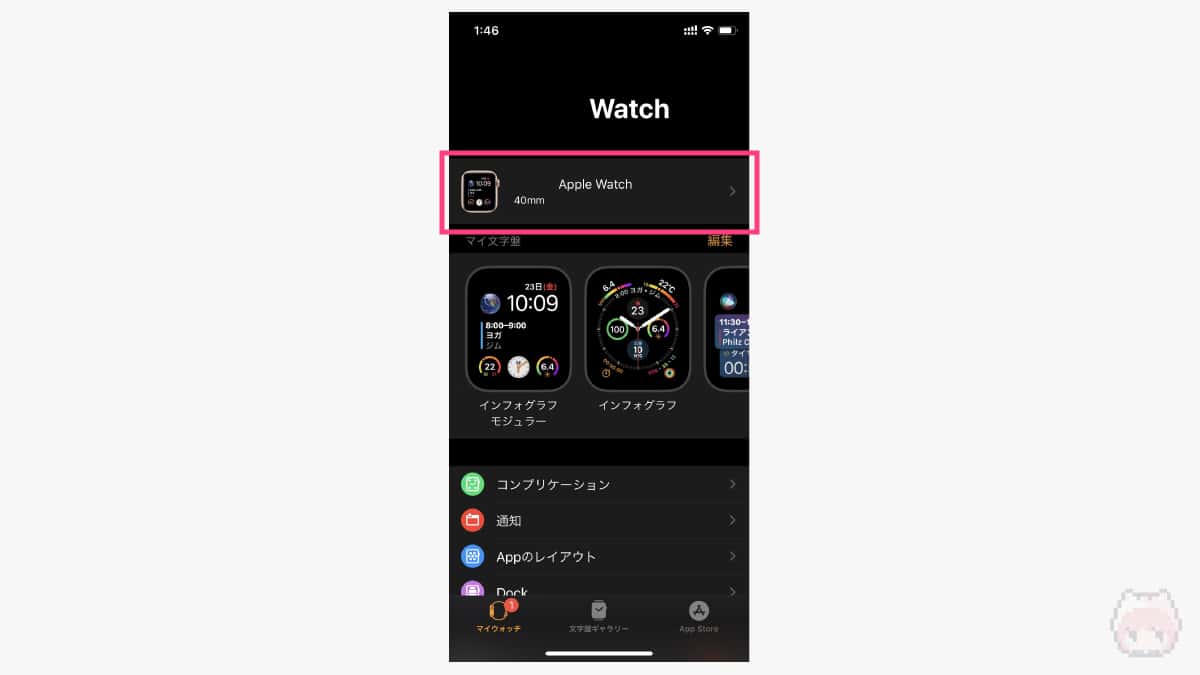
![[ i ]アイコンを選択。](https://mupon.net/wp-content/uploads/2020/06/iphone-repair-before_4.jpg)
![[ Apple Watchとのペアリングを解除 ]を選択。](https://mupon.net/wp-content/uploads/2020/06/iphone-repair-before_5.jpg)
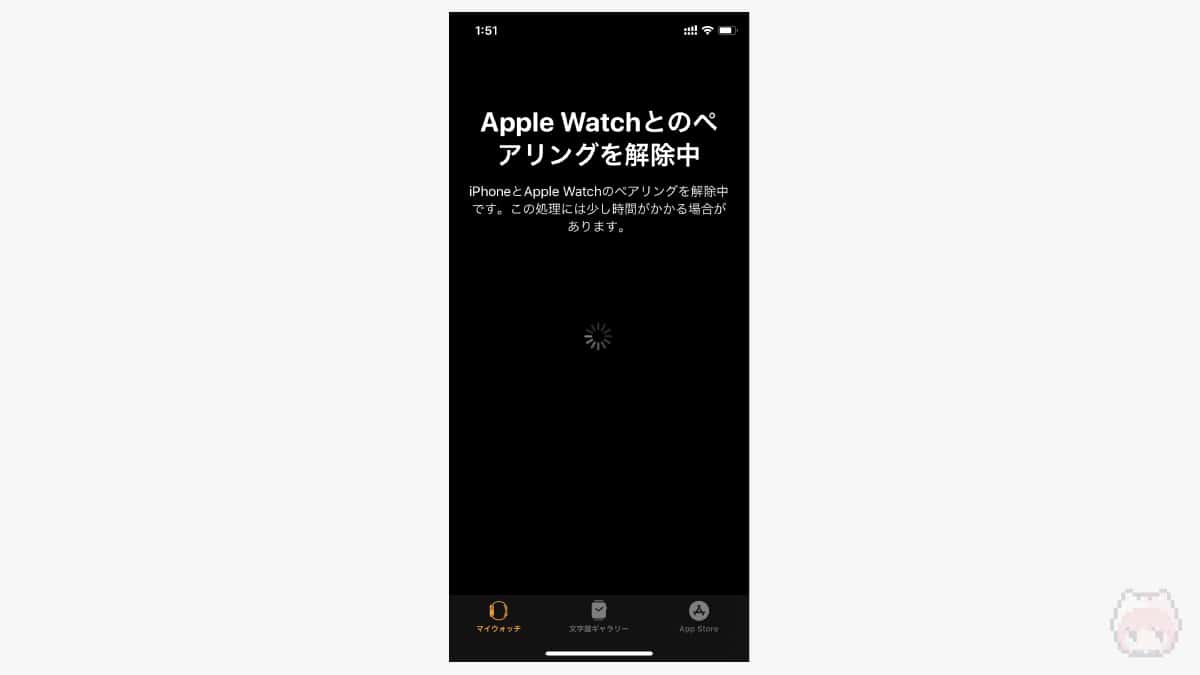
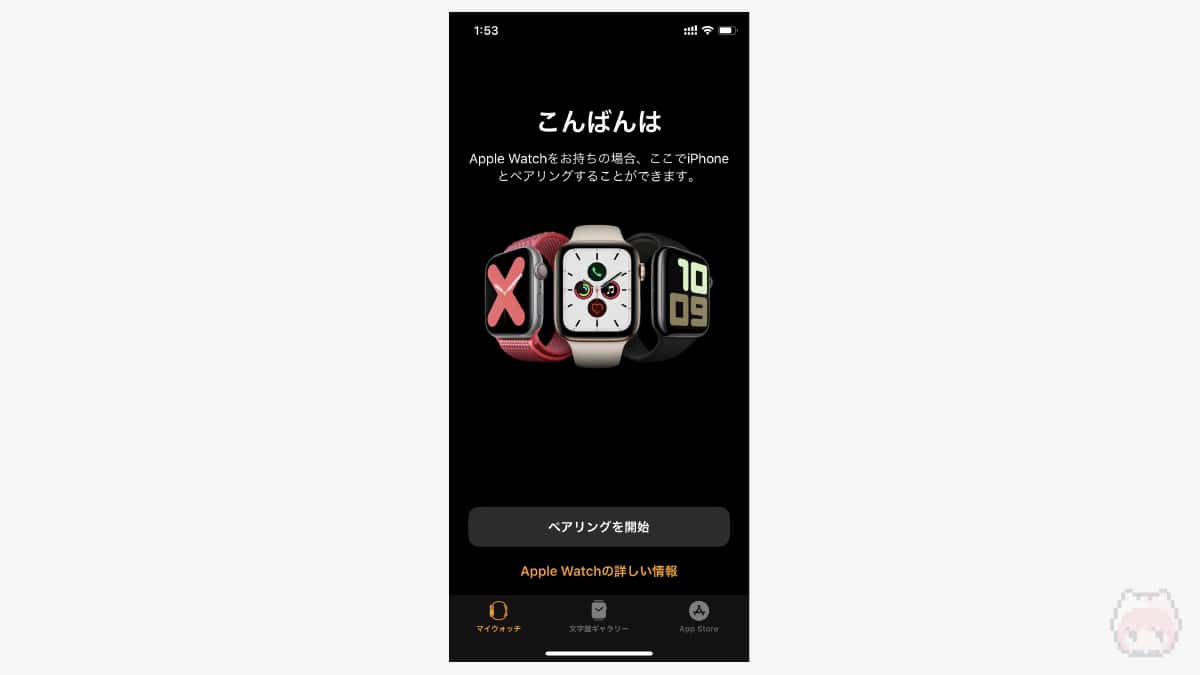
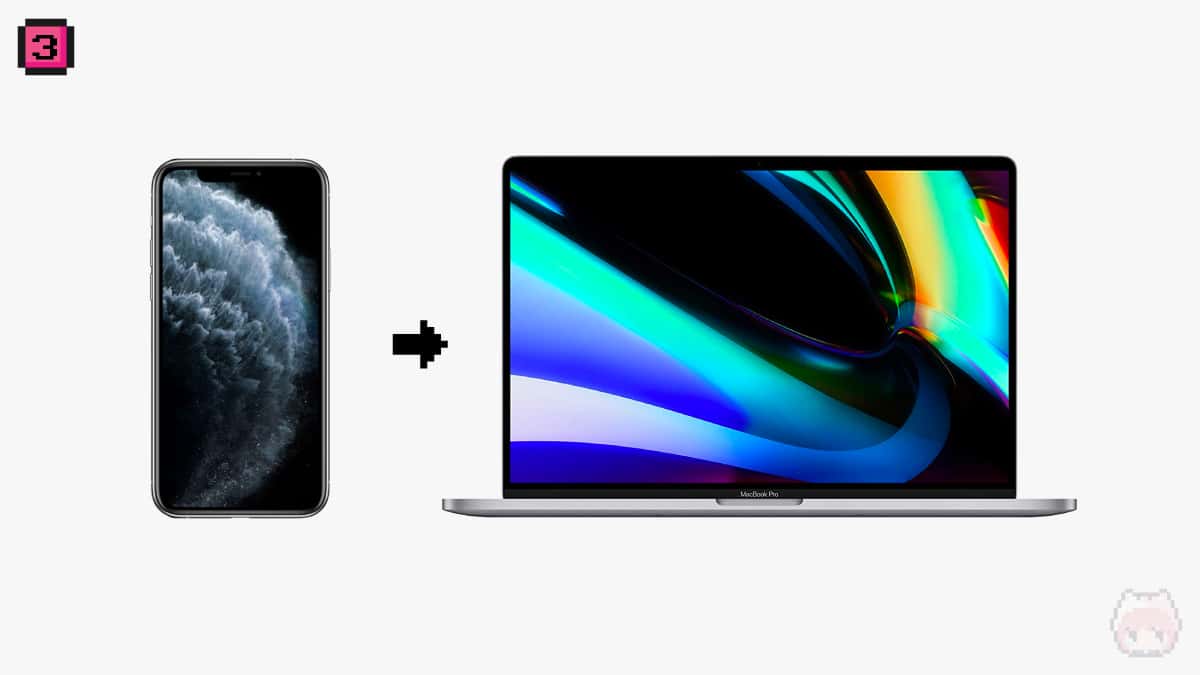
![iCloudバックアップで[ 今すぐバックアップを作成 ]を選択。](https://mupon.net/wp-content/uploads/2020/06/iphone-repair-before_9.jpg)

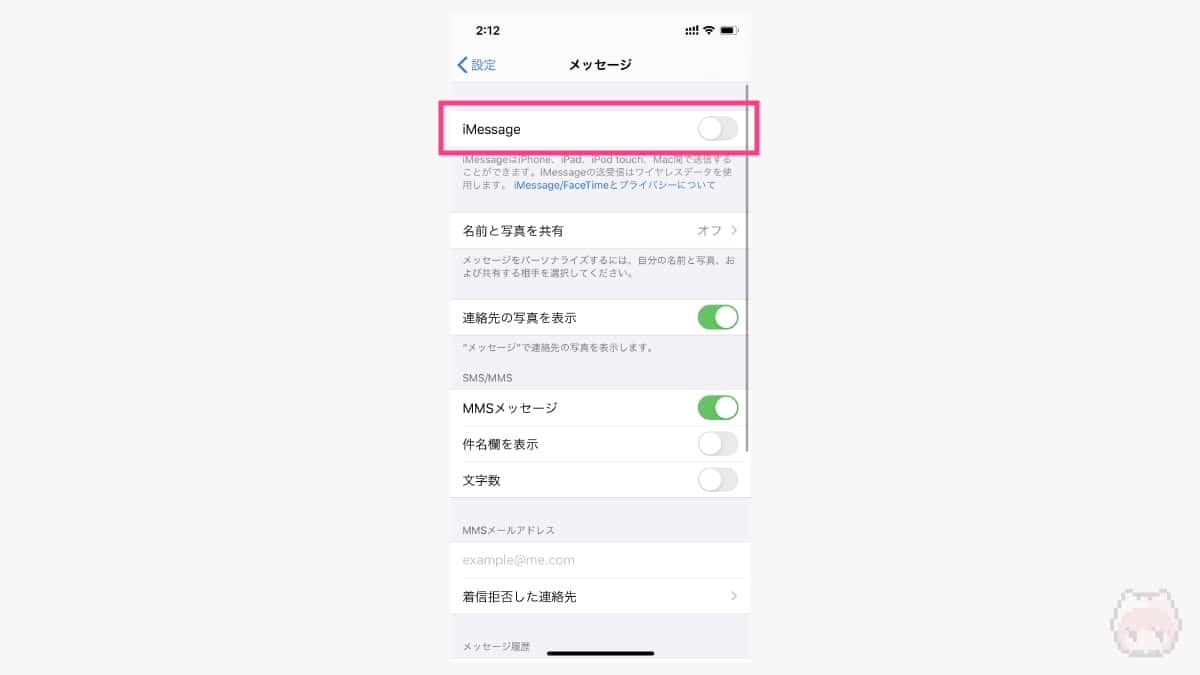
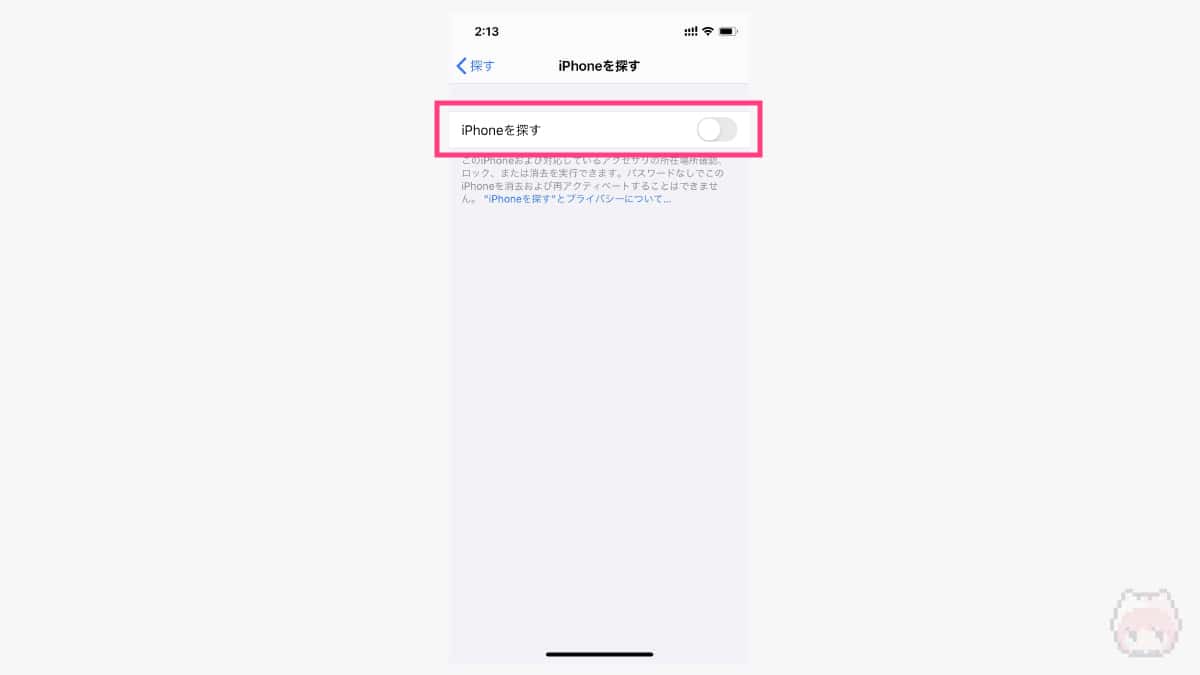


















修理に出す前にすることは…
の7項目だー!